将Ubuntu下的文件夹共享给同意局域网中的Windows机器的教程
2023-10-04 本站作者 【 字体:大 中 小 】
本文全面详细地向你描述了在Ubuntu中如何实现局域网内的文件夹共享。
你的家中是不是有多台电脑?当你需要从一台Ubuntu电脑向另一台电脑传输数据时,是不是必须用到U盘或SD卡?你是否也觉得这个方法很烦人?我想肯定是。本文的目的就是使你在局域网内快速方便地传输文件、文档和其它较大的数据,以节省你的宝贵时间。只需一次设置,然后轻点鼠标,你就可以自由地在Ubuntu和Windows之间共享文件,当然这对其它Linux系统同样使用。不要担心,这很容易操作,不会花费太多时间。
除此之外,尽管本文是在Ubuntu上进行实践,但这个教程在其它Linux系统上同样有用。
在Ubuntu上实现局域网共享文件夹
步骤一:
为了在Ubuntu上实现局域网共享文件夹,右键点击打算共享的文件夹,并选择“Local Network Share(本地网络共享)”:
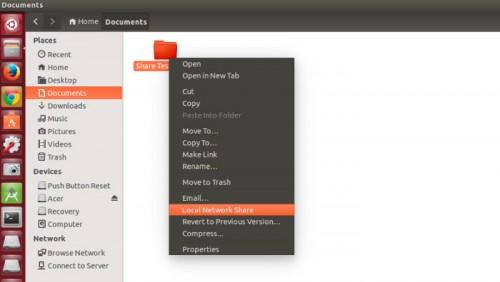
可能有用的故障解决方案:如果在右键菜单中看不到“Local Network Share”的选项,那就新建一个终端,使用下面的命令去安装nautlius-share插件:
代码如下:
sudo apt-get install nautilus-share
然后重启Nautilus。可以选择注销再登录,或者使用这个命令:
代码如下:
nautilus -q
步骤二:
一旦点击“Local Network Share”,就会出现共享文件夹的选项。只需选中“Share this folder(共享该文件夹)”这一项:
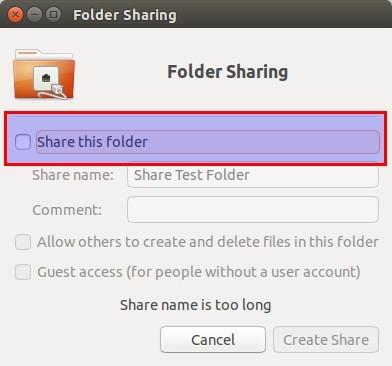
可能的故障解决方案:如果提示共享服务还未安装,就像下图所示,那就点击安装服务,按照提示操作。
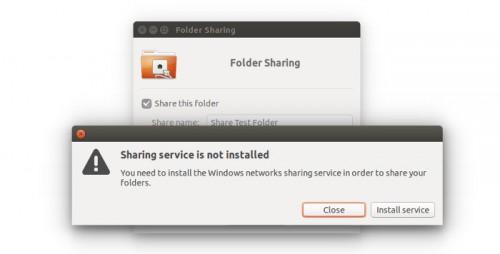
步骤三:
当选中“Share this folder”的选项,就会看到按钮“Create Share(创建共享)”变得可以点击了。你也可以“Allow others to create and delete fies in this folder(允许其他用户在共享文件夹中编辑文件)”。选项“Guest access(允许访客访问)”也是如此。
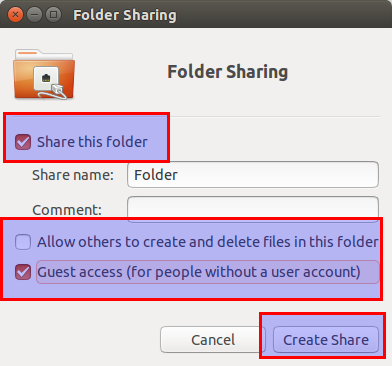
你会看到文件夹图标已经显示为共享的。如果要停止共享文件夹,只需取消“Share this floder”这个选项。


太原市旅游攻略 太原最值得去的地方


密云古北水镇旅游攻略 密云古北水镇一日游攻略


银川沙湖旅游攻略 银川沙湖几月份去最好


黔东南旅游攻略 贵州黔东南旅游攻略自由行


青海湖旅游住宿攻略 青海湖环湖住宿攻略


丽江大理洱海旅游攻略 丽江大理攻略最佳旅游攻略


长春旅游攻略景点必去 长春市区旅游攻略必去景点


康定新都桥旅游攻略 新都桥必去的几个景点


普陀山自驾旅游攻略 普陀山旅游自驾游攻略


南昌旅游攻略景点必去 南昌必看的旅游点






